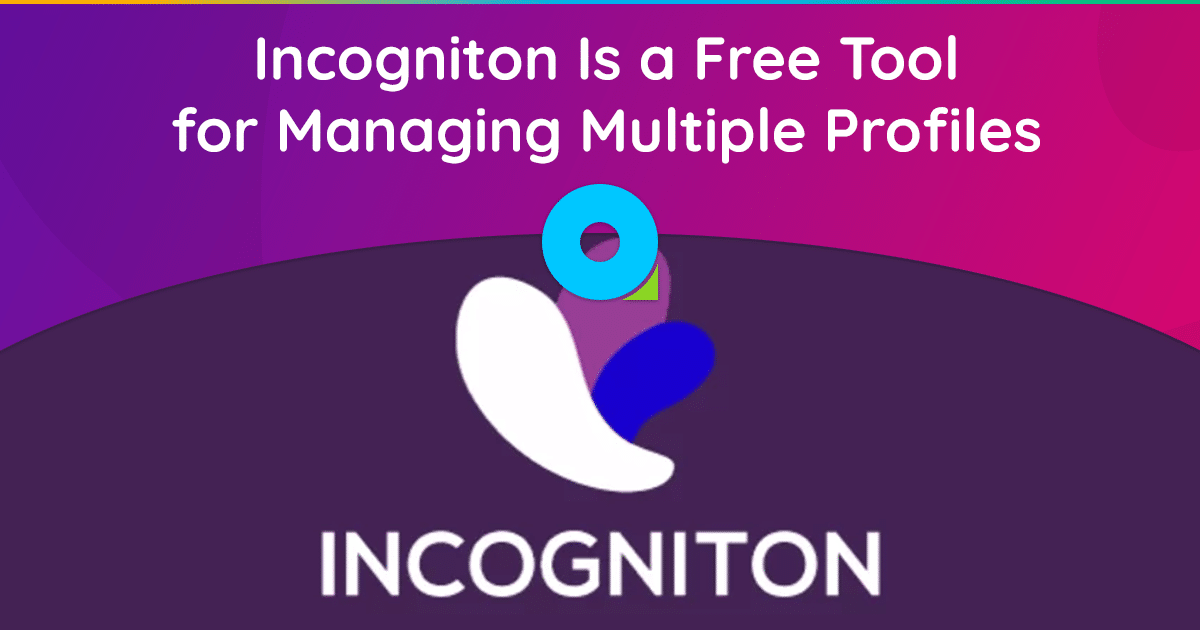
Le navigateur anti-détection Incogniton offre un anonymat élevé et est utilisé dans divers domaines où le secret est requis. Il peut s'agir par exemple de la gestion simultanée de plusieurs comptes sur des ressources différentes, où de telles actions sont interdites. Vous pouvez télécharger le programme sur le site officiel : https://incogniton.com/. Dans cet article, nous examinerons de plus près comment configurer un proxy pour Incogniton et quel type de connexion est préférable de choisir pour des tâches spécifiques.
La principale fonctionnalité du navigateur anti-détection Incogniton est liée à la création d'une empreinte numérique unique basée sur l'adresse IP, le fuseau horaire et les paramètres WebRTC. Cette norme est responsable du transfert des données audio et vidéo en streaming, ainsi que du contenu entre les navigateurs. Grâce à ces fonctionnalités, vous pouvez facilement créer plusieurs comptes sur différentes ressources, même si de telles actions sont interdites par les règles.
Lorsque vous utilisez un proxy, Incogniton offre un anonymat encore plus grand et augmente la sécurité de votre ordinateur. Vous pouvez également choisir un serveur proxy étranger pour accéder aux ressources auxquelles il est impossible de se connecter depuis la Russie.
Il est important de noter qu'Incogniton est compatible avec les serveurs proxy gratuits et payants. Cependant, pour créer plusieurs comptes et garantir un anonymat maximum, il est recommandé d’utiliser les options payantes. Les serveurs proxy gratuits sont généralement disponibles pour de nombreux utilisateurs, ce qui peut réduire le niveau d'anonymat.
Pour configurer un proxy dans Incogniton, vous aurez besoin des données suivantes :
- Type de proxy (SOCKS4, SOCKS5, HTTP/s).
- Adresse du serveur proxy.
- Port de connexion au proxy.
- Identifiant et mot de passe.
Vous recevrez toutes ces données lors de la location d'un proxy auprès d'un fournisseur. Vous pouvez les retrouver dans votre « Compte Personnel ».
Configuration d'un proxy dans le navigateur Incogniton
Pour configurer un proxy, procédez comme suit :
- Accédez à la page principale et sélectionnez l’option « Nouveau profil ».
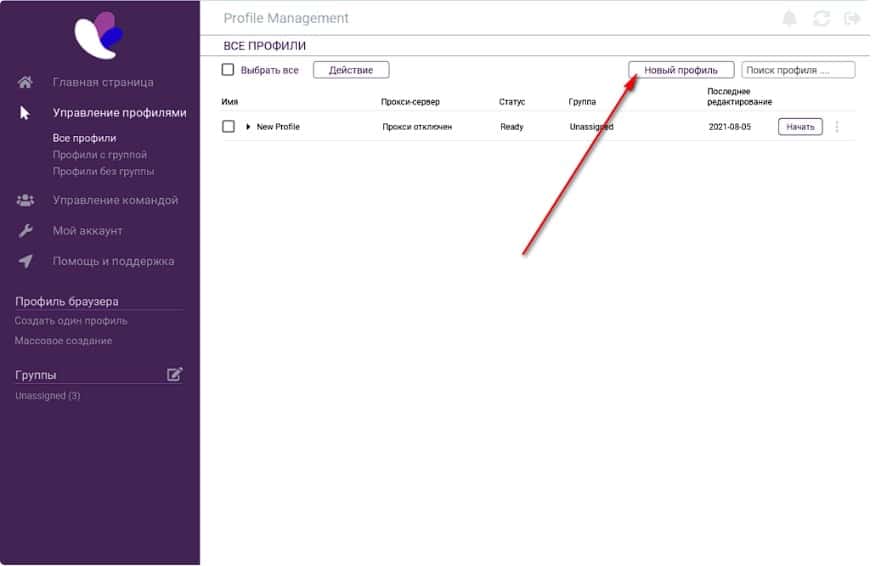
- Allez ensuite dans l'onglet « Serveur proxy ».
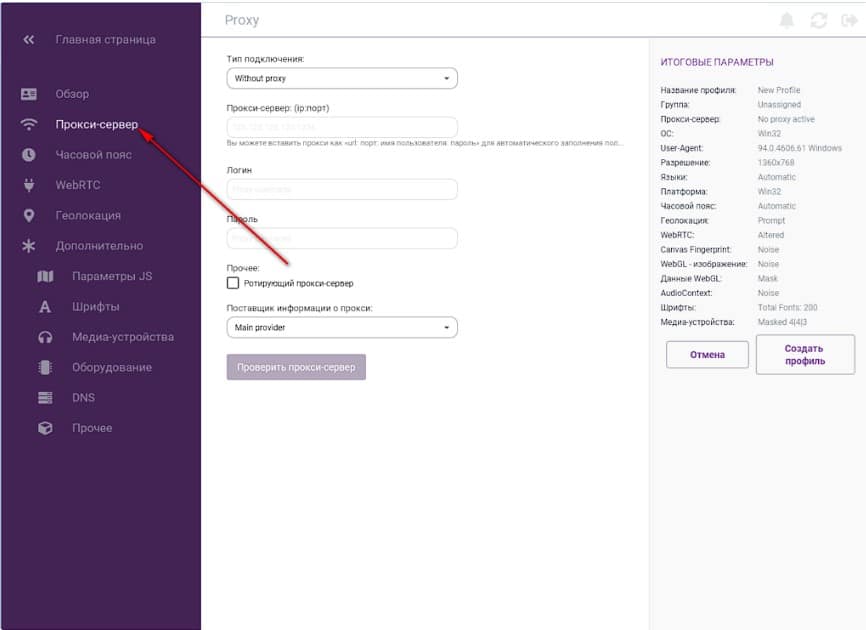
- Sélectionnez le type de connexion requis dans la liste fournie. Par exemple HTTP.
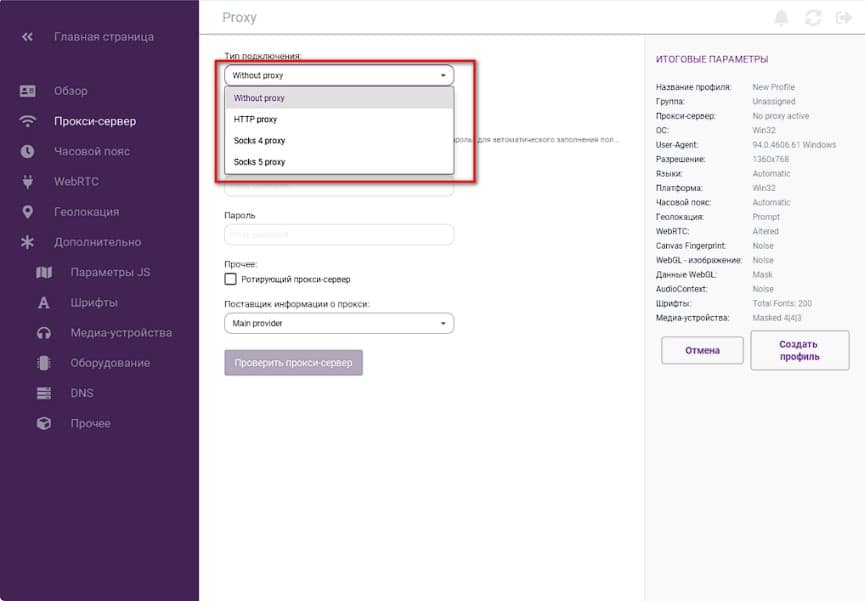
- Saisissez l'adresse et le port du serveur proxy séparés par deux points, par exemple : 190.168.50.1:13180.
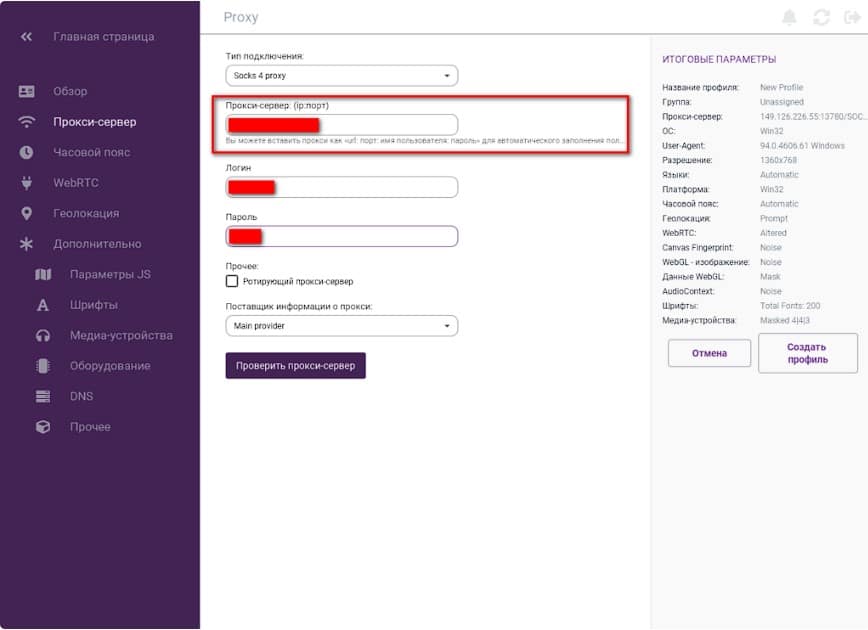
- Entrez votre nom d'utilisateur et votre mot de passe.
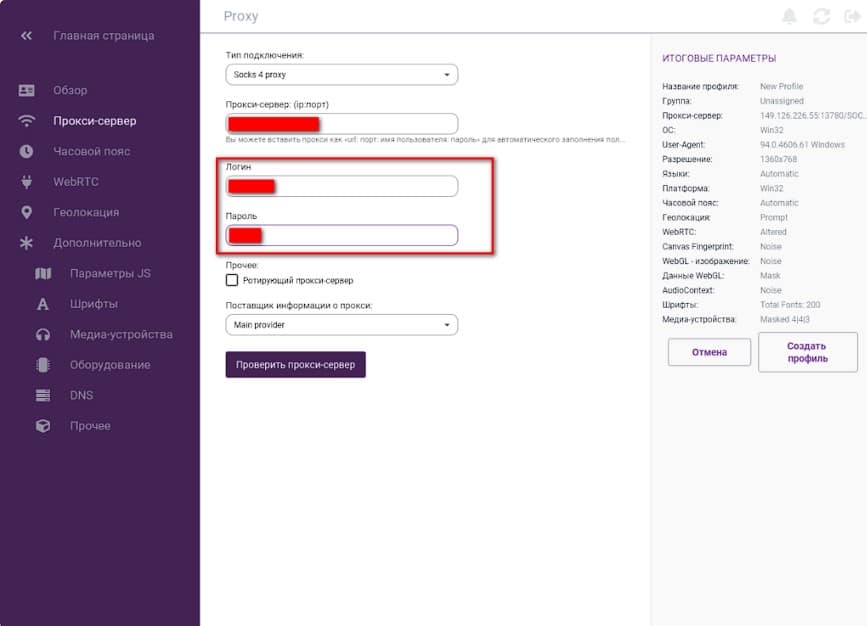
- Cliquez sur le bouton « Vérifier le proxy ». Si tout est configuré correctement, les étiquettes deviendront vertes.
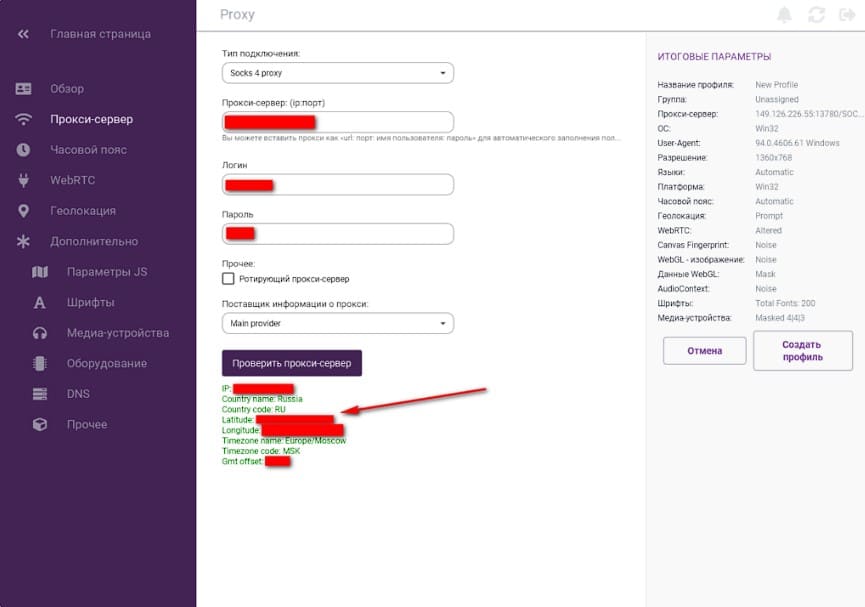
- Cliquez sur le bouton « Créer un profil ».
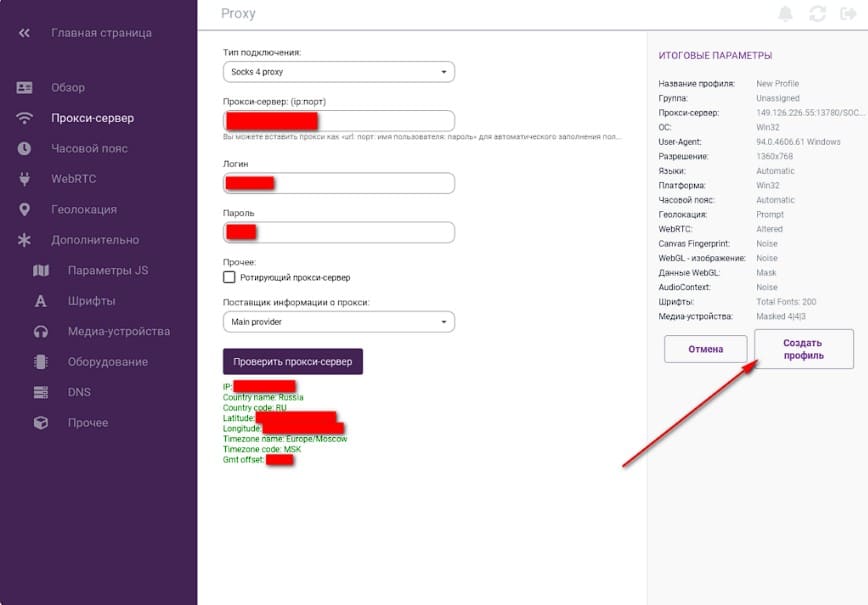
Le programme propose également des options pour configurer des proxys rotatifs, qui modifient automatiquement l'adresse IP d'un pool donné. Vous pouvez enregistrer une liste de procurations pour une rotation à une certaine période. Ceci est utile lorsque vous devez utiliser des serveurs dynamiques. Vous pouvez exécuter plusieurs sessions en même temps et chacune d'elles a la possibilité d'ouvrir un nombre illimité d'onglets. Les copies des sessions peuvent être indépendantes les unes des autres
Résoudre les problèmes dans Incogniton
Si vous rencontrez des problèmes pour configurer un proxy dans Incogniton, vous pouvez procéder comme suit :
Essayez de désactiver temporairement le proxy dans Incogniton et vérifiez la connexion. Si tout fonctionne, contactez votre fournisseur de proxy.
Si le proxy s'exécute dans un autre programme, suivez ces étapes dans Incogniton :
- Désactivez la détection automatique du fuseau horaire en allant dans l'onglet Fuseau horaire, en désactivant l'option Remplir le fuseau horaire en fonction de l'IP et en sélectionnant la géolocalisation associée à votre proxy.
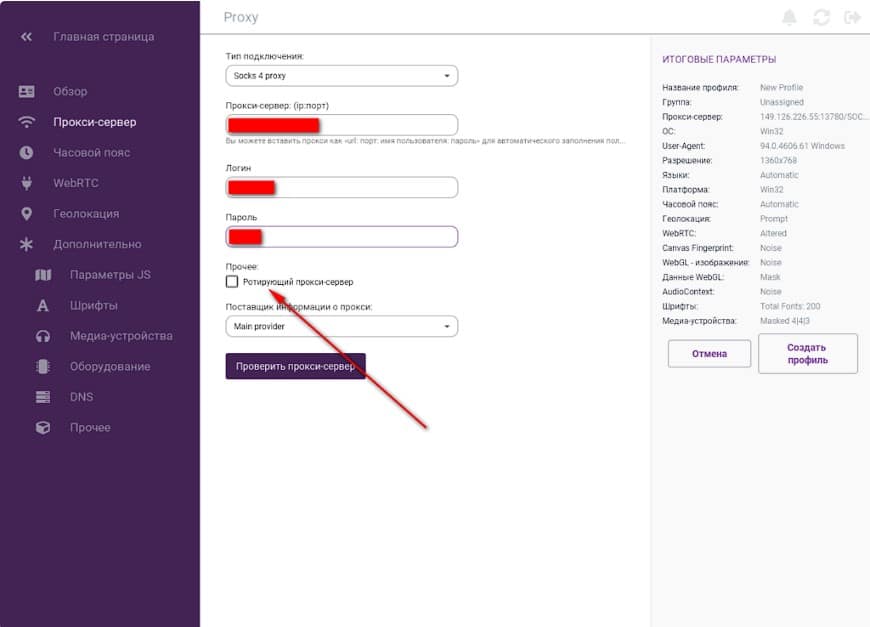
- Désactivez le remplissage automatique WebRTC en ouvrant l'onglet WebRTC, en désactivant l'option « Remplir automatiquement l'adresse IP WebRTC en fonction de l'adresse IP » et en définissant le mode WebRTC sur « Faux ». Saisissez l'adresse IP manuellement.
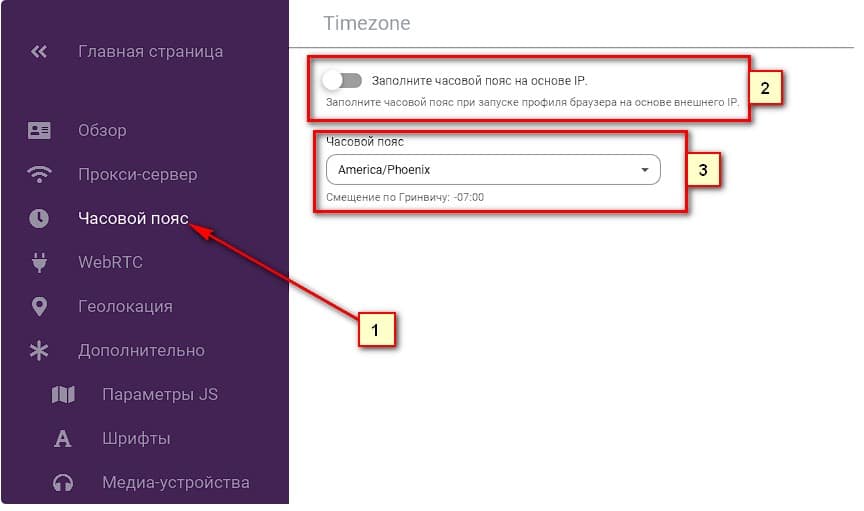
- Désactivez la géolocalisation automatique dans la rubrique « Géolocalisation » en sélectionnant le mode de géolocalisation « Par défaut » et en désactivant l'option « Remplir la géolocalisation en fonction de l'adresse IP ». Entrez les coordonnées manuellement ou bloquez cette option.
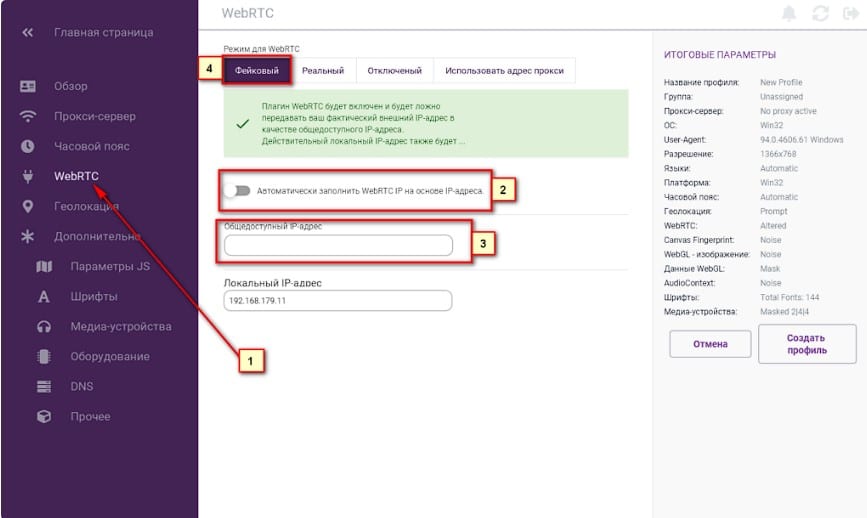
Vous savez maintenant comment configurer un proxy dans le navigateur Incogniton. Il s’agit d’un outil puissant pour garantir l’anonymat et la sécurité sur Internet. Grâce à Incogniton et aux proxys, vous pouvez gérer plusieurs comptes, contourner les restrictions géographiques et protéger vos données.





